Nokia X7-00 User Manual [no]
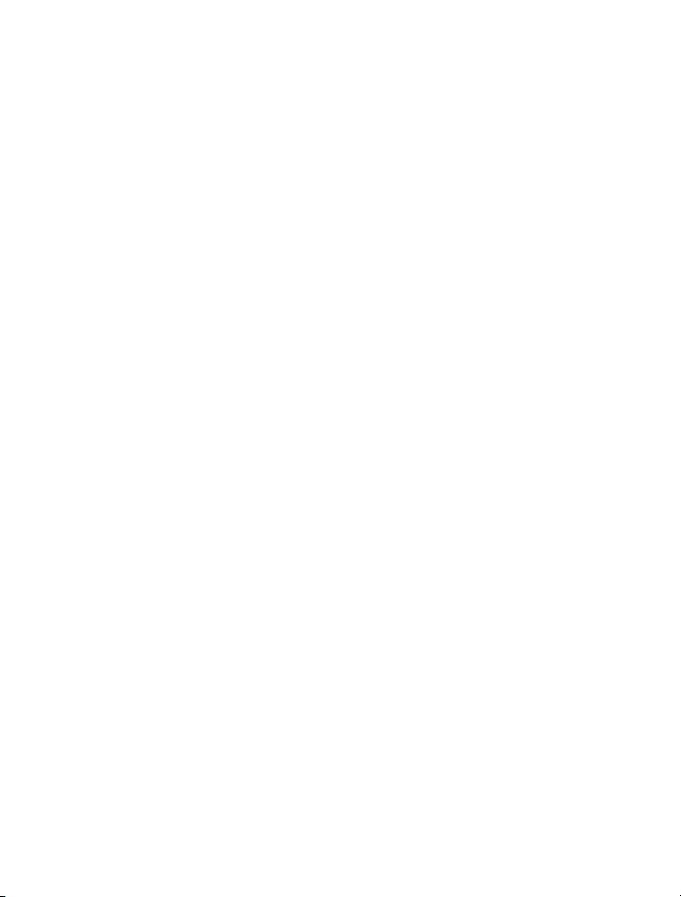
Ръководство на потребителя за Nokia X7-00
Издание 2.1
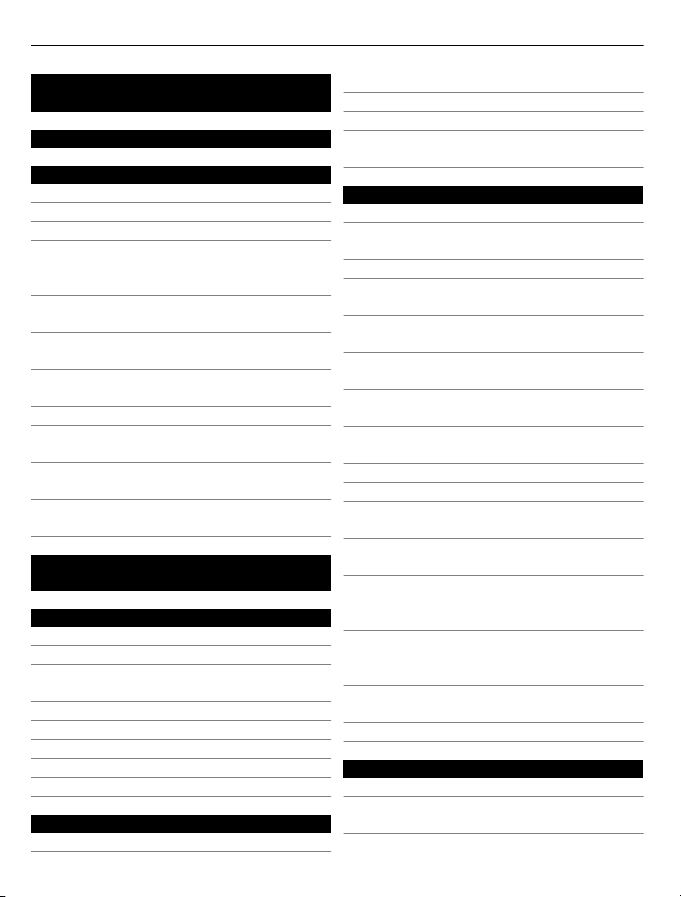
2 Съдържание
Съдържание
Безопасност 5
Начални стъпки 7
Клавиши и части 7
Местоположения на антените 9
Слушалки 9
Промяна на силата на звука на
телефонно повикване, песен или
видеоклип 10
Заключване или отключване на
клавишите и екрана 10
Поставяне и изваждане на СИМ
картата 11
Поставяне и изваждане на картата с
памет 12
Зареждане 14
Включване и изключване на
телефона 16
Копиране на контакти или снимки от
стария ви телефон 17
Използване на ръководството за
потребителя в телефона 18
Инсталиране на Nokia Ovi Suite на
компютъра 18
Основна употреба 18
Действия със сензорния екран 18
Използване на бързи команди 20
Превключване между отворени
приложения 21
Писане на текст 22
Индикатори на дисплея 25
Търсене в телефона и в интернет 27
Използване на телефона офлайн 27
Удължете живота на батерията 28
Персонализиране 29
Профили 29
Смяна на палитрата 31
Начален екран 31
Подреждане на приложенията 34
Изтегляне на игра, приложение или
друг елемент 34
Телефон 35
Повикване на телефонен номер 35
Търсене на контакт от клавиатурата
за набиране 36
Повикване на контакт 36
Осъществяване на конферентно
повикване 37
Повикване на номерата, които
използвате най-често 38
Осъществяване на повикване до
контакт посредством глас 38
Осъществяване на повиквания в
интернет 39
Повикване до последния набран
номер 40
Записване на телефонен разговор 40
Изключване на звука с обръщане 40
Преглед на пропуснатите
повиквания 41
Набиране на вашата гласова
пощенска кутия 41
Прехвърляне на повиквания към
гласовата ви пощенска кутия или
друг телефонен номер 42
Предотвратяване на
осъществяването или
получаването на повиквания 42
Разрешаване на повиквания само
до определени номера 43
Споделяне на видео 44
Контакти 46
Информация за Контакти 46
Запаметяване на телефонни номера
и пощенски адреси 46
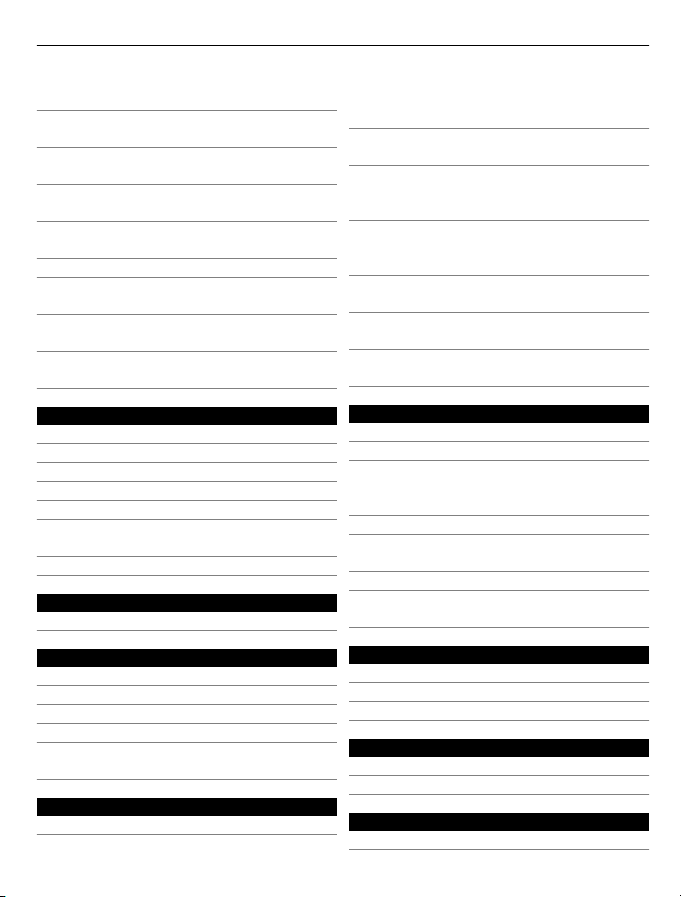
Съдържание 3
Запаметяване на номер от получено
повикване или съобщение 46
Бързо свързване с най-важните за
вас хора 47
Добавяне на снимка за даден
контакт 47
Задаване на тон на звънене за даден
контакт 48
Изпращане на информация за
връзка с Моята карта 48
Създаване на група контакти 48
Изпращане на съобщение до група
хора 48
Копиране на контакти от СИМ
картата в телефона 49
Архивирайте контактите си в Услуги
на Nokia 49
Съобщения 49
Информация за Съобщения 49
Изпращане на съобщение 50
Изпращане на аудио съобщение 51
Четене на получено съобщение 51
Преглед на разговор 52
Прослушване на текстово
съобщение 52
Смяна на езика 53
Ел. поща 53
Ел. поща 53
Интернет 56
Информация за уеб браузъра 56
Разглеждане на Интернет 56
Добавяне на маркер 57
Абониране за уеб канал 58
Нечетливи знаци при работа с
браузъра в интернет 58
Социални мрежи 58
Информация за Соц. Мрежи 58
Показване на актуализираните
състояния на вашите приятели в
един екран 59
Публикуване на вашето състояние в
услуги за социални мрежи 59
Свързване на вашите онлайн
приятели с тяхната информация за
контакт 60
Показване на актуализираните
състояния на приятелите ви в
началния екран 60
Качване на снимка или видеоклип в
услуга 60
Свързване с приятел от услуга за
социални мрежи 61
Добавяне на събитие в календара
на телефона 61
Камера 61
За камерата 61
Правене на снимка 62
Запаметяване на информация за
местоположението на снимки и
видеоклипове 62
Снимане на тъмно 63
Съвети за снимките и
видеоклиповете 63
Запис на видеоклип 64
Изпращане на снимка или
видеоклип 64
Снимки и видеоклипове 65
Галерия 65
Редактиране на направени снимки 69
Видео редактор 69
Видео и ТВ 70
Видеоклипове 70
Гледане на уеб телевизия 71
Музика и аудио 72
Музикален плеър 72
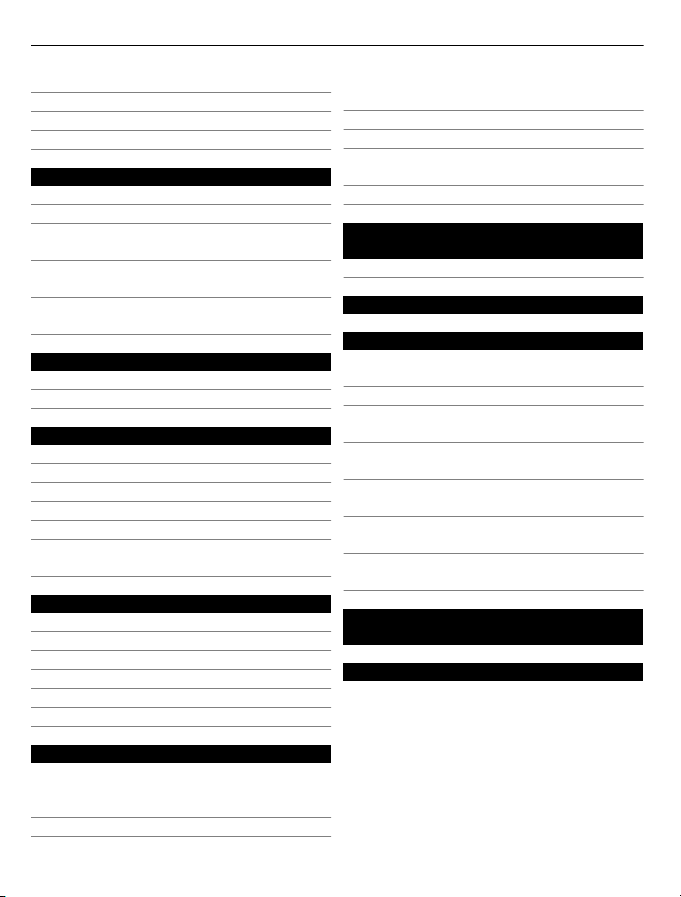
4 Съдържание
Информация за Nokia Музика 75
Защитено съдържание 75
FM радио 76
Запис на звуци 77
Карти 77
За приложенията Карти 77
Навигация до крайната цел 78
Намиране и разглеждане на
местоположения 81
Запаметяване и споделяне на
места 85
Съобщаване за погрешна
информация в картите 86
Управление на времето 87
Часовник 87
Календар 89
Офис 92
Quickoffice 92
Четене на PDF документи 94
Използване на калкулатора 94
Писане на бележки 95
Превеждане на думи 95
Отваряне или създаване на .zip
файлове 95
Свързване 96
Интернет връзки 96
Безжична локална мрежа 97
Bluetooth 98
USB кабел за данни 102
VPN връзки 104
Прекратяване на мрежова връзка 104
Освобождаване на памет в
телефона 108
Работа с приложения 109
Синхронизиране на съдържание 110
Копиране на контакти или снимки от
един телефон на друг 111
Защита на устройството 111
Намиране на допълнителна
помощ 114
Поддръжка 114
Кодове за достъп 114
Отстраняване на неизправности 115
Ако телефонът престане да
реагира 115
Възст. на ориг. настр. 115
Ако паметта на устройството е
пълна 115
Ако индикаторът за съобщения
мига 116
Ако даден контакт се появява два
пъти в списъка с контакти 116
Нечетливи знаци при работа с
браузъра в интернет 116
Подготовка на телефона за
рециклиране 116
Информация за продукта и
безопасността 117
Индекс 124
Управление на устройството 105
Поддържане на софтуера на
телефона и приложенията
актуални 105
Администриране на файлове 106
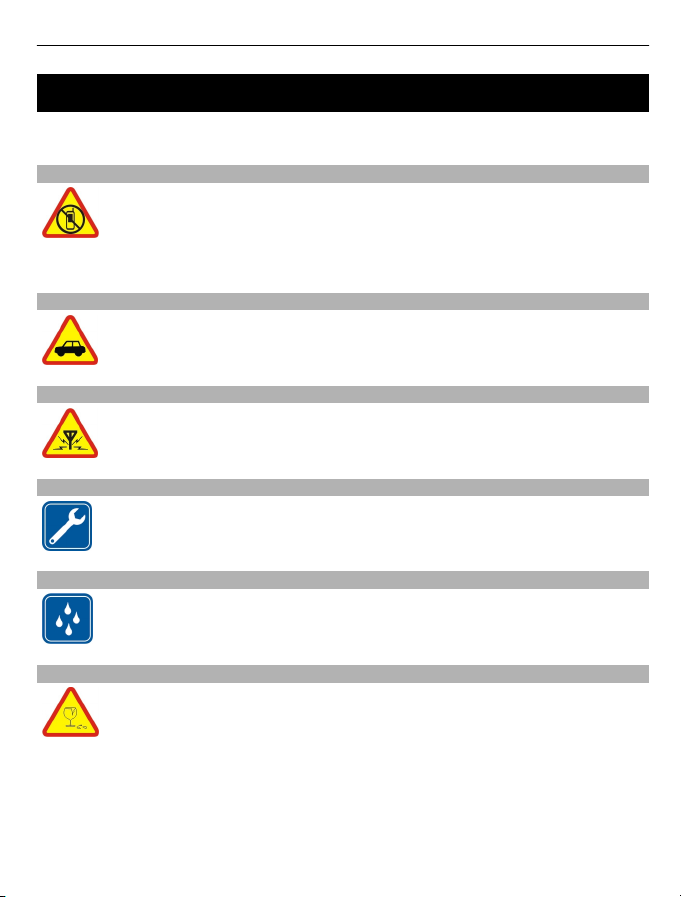
Безопасност 5
Безопасност
Прочетете тези лесни инструкции. Неспазването им може да бъде опасно или
противозаконно. За допълнителна информация, прочетете цялото ръководство.
ИЗКЛЮЧВАЙТЕ В ОБЛАСТИ С ОГРАНИЧЕНИЯ
Изключвайте устройството, когато използването на мобилни телефони
не е позволено или когато то може да причини смущения или опасност,
например във въздухоплавателни средства, в болници или в близост до
медицинско оборудване, гориво, химични вещества или взривоопасни
райони. Спазвайте всички инструкции в областите с ограничения.
НА ПЪРВО МЯСТО, БЕЗОПАСНОСТ НА ДВИЖЕНИЕТО
Спазвайте всички местни закони. Ръцете ви винаги трябва да са
свободни за управляване на автомобила, докато шофирате. Вашият
първи приоритет при шофиране трябва да бъде безопасността на пътя.
СМУЩЕНИЯ
Всички безжични устройства се влияят от смущения, които могат да
влошат работата им.
КВАЛИФИЦИРАН СЕРВИЗ
Само квалифициран сервизен персонал може да инсталира или
ремонтира този продукт.
ПАЗЕТЕ УСТРОЙСТВОТО СУХО
Вашето устройство не е водоустойчиво. Пазете го сухо.
СТЪКЛЕНИ ЧАСТИ
Екранът на устройството е от стъкло. Това стъкло може да се счупи ако
устройството бъде изпуснато на твърда повърхност или бъде ударено
силно. Ако стъклото се счупи, не пипайте стъклените части на
устройството и не се опитвайте да отстраните счупеното стъкло от
устройството. Спрете да ползвате устройството, докато стъклото бъде
заменено от квалифициран
персонал.
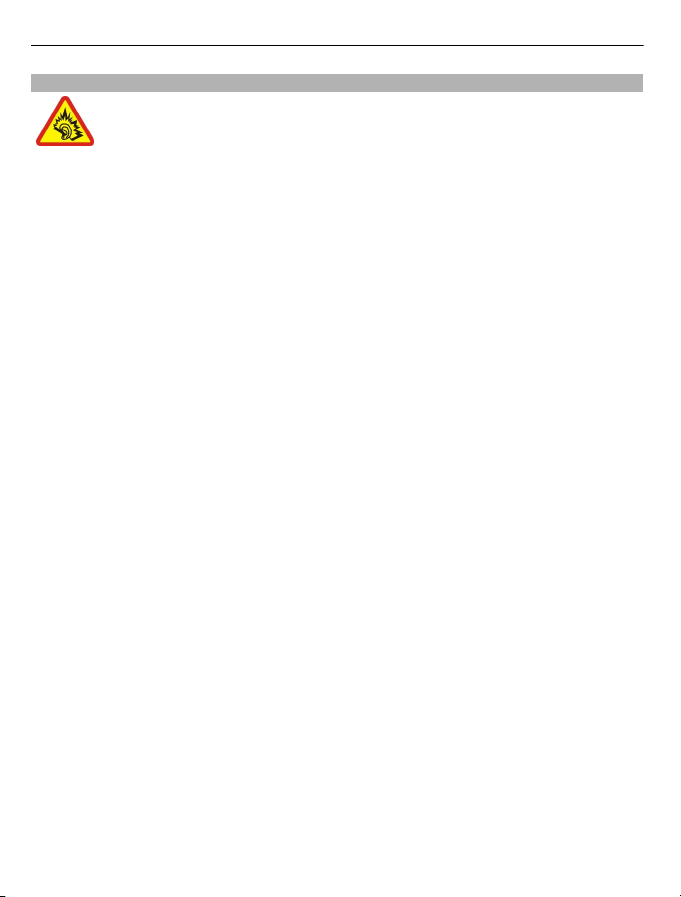
6 Безопасност
ПРЕДПАЗВАЙТЕ СЛУХА СИ
Слушайте слушалки при умерено силно ниво на звука и не дръжте
устройството близо до ухото си, когато се използва
високоговорителят.
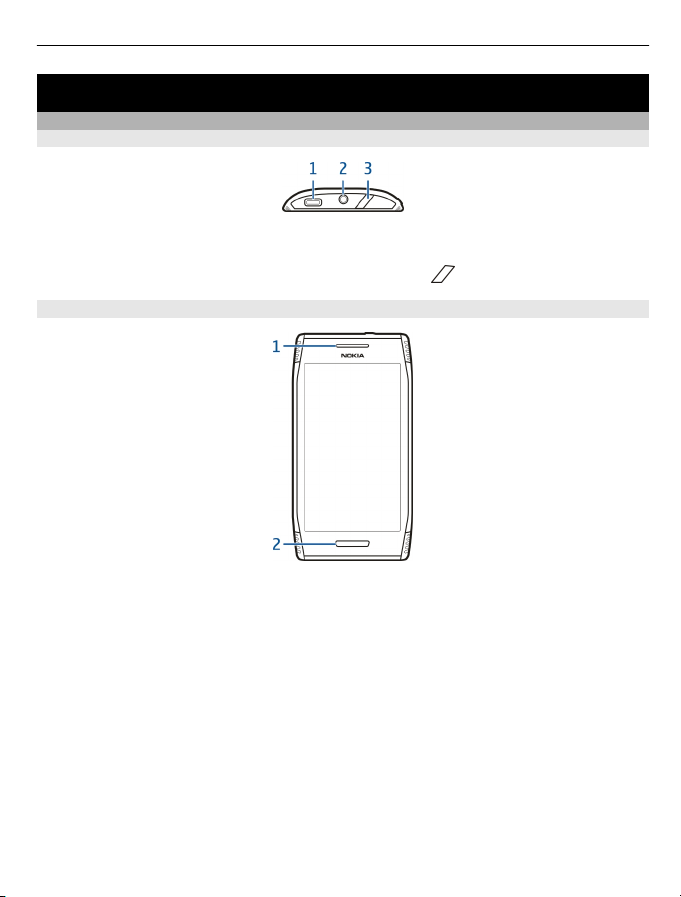
Начални стъпки
Клавиши и части
Отгоре
1 Микро USB конектор
2 Конектор Nokia AV (3,5 мм)
3 Клавиш за захранване/отключване/заключване
Отпред
1 Слушалка
2 Клавиш за меню
Начални стъпки 7
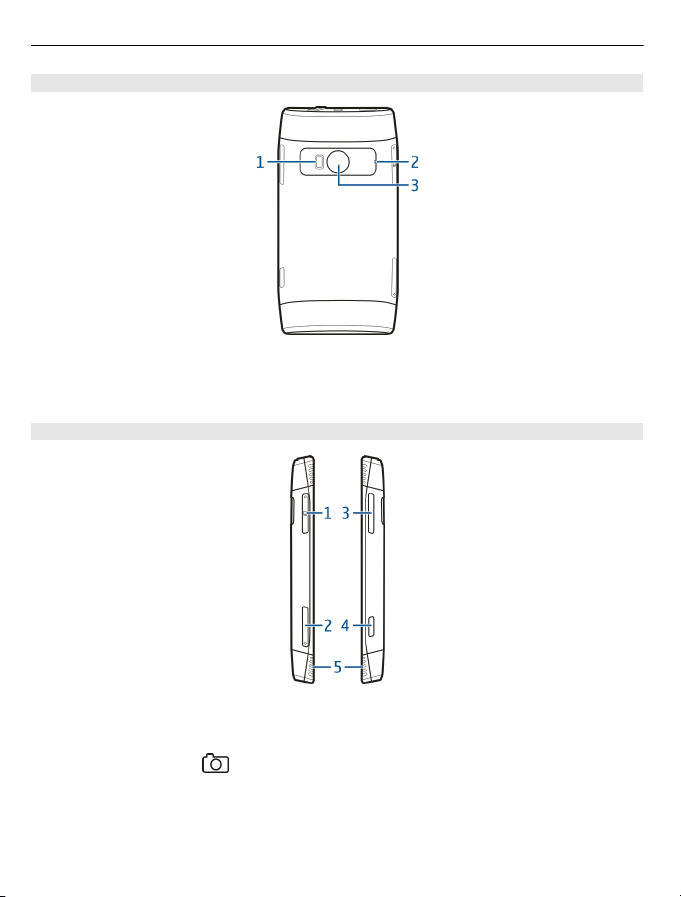
8 Начални стъпки
Отзад
1 Светкавица на камерата
2 Микрофон
3 Обектив на камерата
Отстрани
1 Слот за карта с памет
2 Слот за СИМ карта
3 Клавиш за сила на звука и мащабиране
4 Клавиш за камера
5 Високоговорител
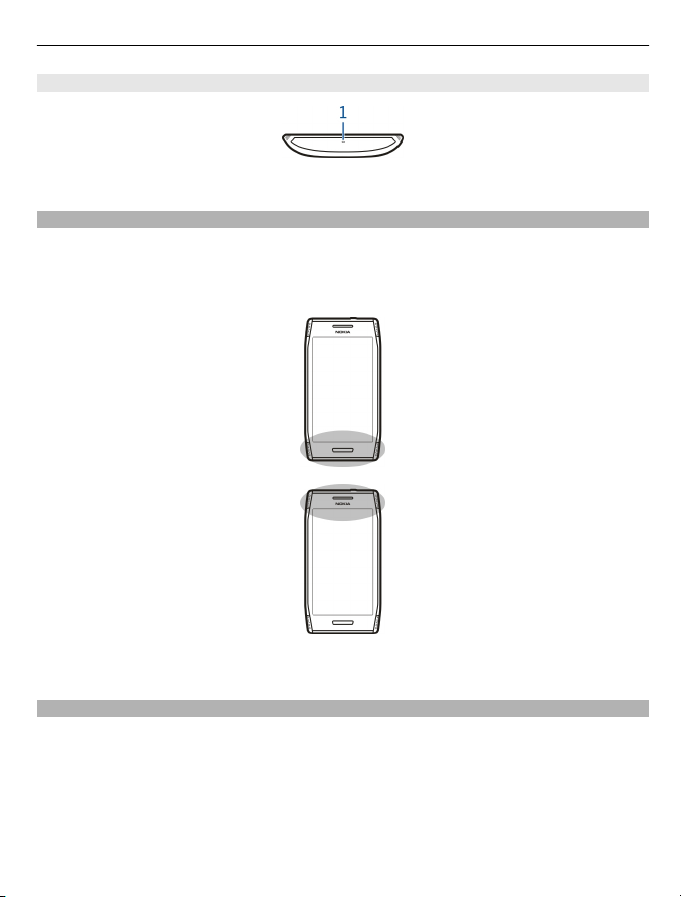
Начални стъпки 9
Отдолу
1 Микрофон
Местоположения на антените
По време на използване на антената избягвайте допир с областта на антената.
Контактът с антените влияе върху качеството на комуникация и може да съкрати
живота на батерията, тъй като принуждава устройството да работи на по-високо
ниво на мощност.
Областта на антената е маркирана.
Слушалки
Можете да свържете съвместима слушалка или съвместими слушалки към
телефона.
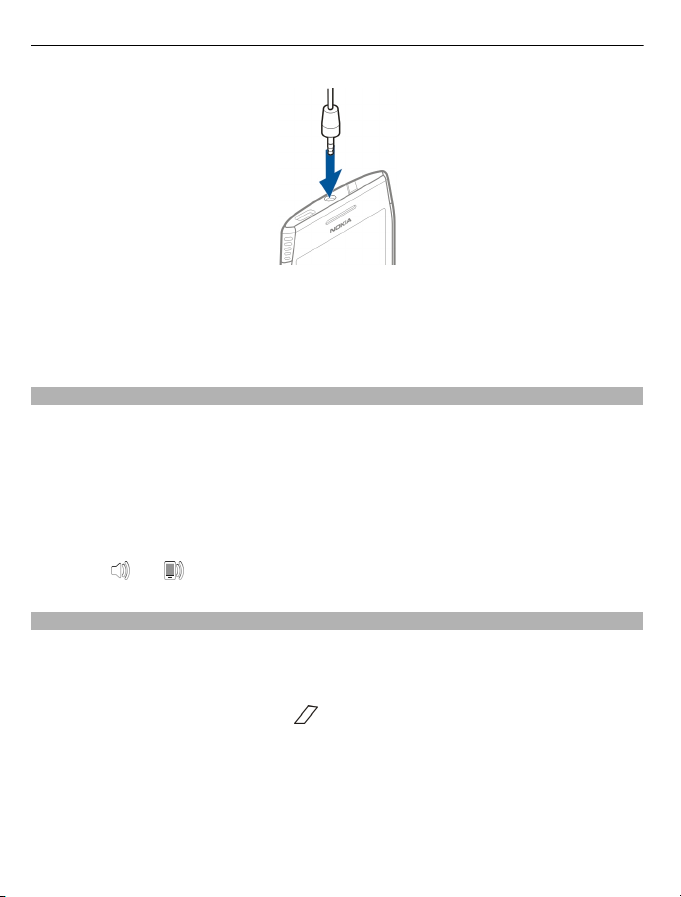
10 Начални стъпки
Не свързвайте към продукти, които създават изходен сигнал, тъй като това може
да повреди устройството. Не свързвайте никакви източници на напрежение към
конектора Nokia AV. Ако свържете с конектора Nokia AV външно устройство или
слушалки, различни от одобрените от Nokia за използване с това устройство,
обърнете специално внимание на нивото на звука.
Промяна на силата на звука на телефонно повикване, песен или видеоклип
Използвайте клавишите за сила на звука.
Можете да регулирате силата на звука по време на повикване или когато дадено
приложение е активно.
Вграденият високоговорител ви позволява да говорите и слушате от малко
разстояние, без да е необходимо да държите телефона до
ухото си.
Включване или изключване на високоговорителя по време на повикване
Изберете
или .
Заключване или отключване на клавишите и екрана
За да избегнете случайно осъществяване на повикване, когато телефонът е в
джоба или чантата ви, заключете клавишите и екрана на телефона.
Заключване на клавишите и екрана
Натиснете клавиша за захранване
.
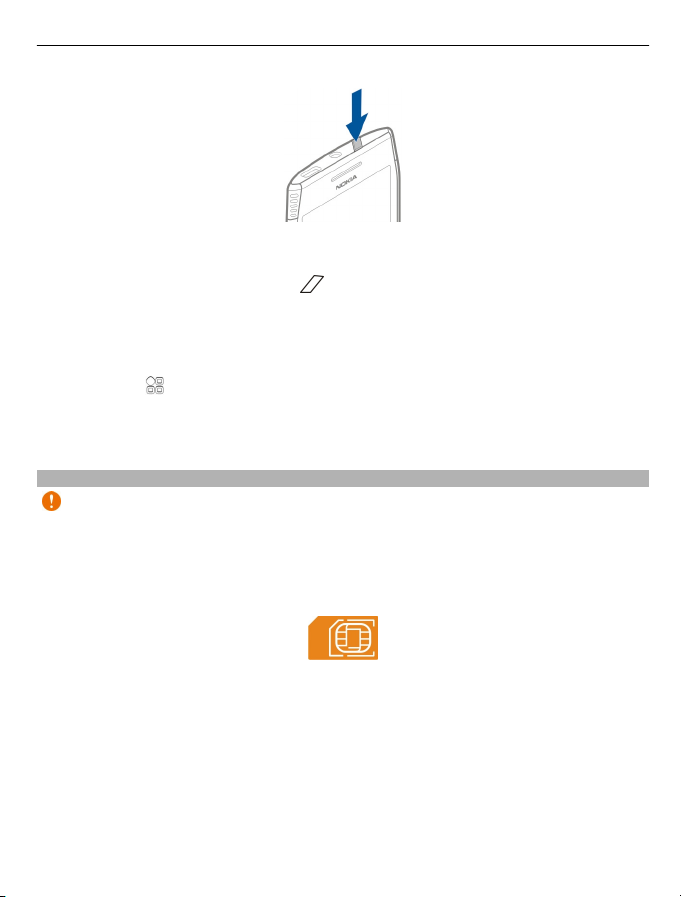
Начални стъпки 11
Отключване на клавишите и екрана
Натиснете клавиша за захранване
Отключв..
Настройка на клавишите и екрана за автоматично заключване след определено
време
1 Изберете
закл.клав..
2 Задайте интервала от време, след който клавишите и екранът на телефона да
се заключват автоматично.
Поставяне и изваждане на СИМ картата
Важно: Не използвайте mini-UICC СИМ карта, известна и като micro-SIM
карта, micro-SIM карта с адаптер или СИМ карта, която има mini-UICC изрез (вижте
фигурата) в това устройство. Micro-SIM картата е по-малка от стандартната СИМ
карта. Това устройство не поддържа използването на micro-SIM карти и
използването на несъвместими СИМ карти може да повреди картата или
устройството, както и да
> Настройки и Телефон > Дисплей > Пауза за ек.защ./
доведе до загуба на данни, съхранени на картата.
или клавиша за меню и изберете
Не залепвайте стикери върху СИМ картата.
Поставяне на СИМ картата
1 Натиснете, за да отворите капака на слота за СИМ картата.
2 Извадете държача на СИМ картата.
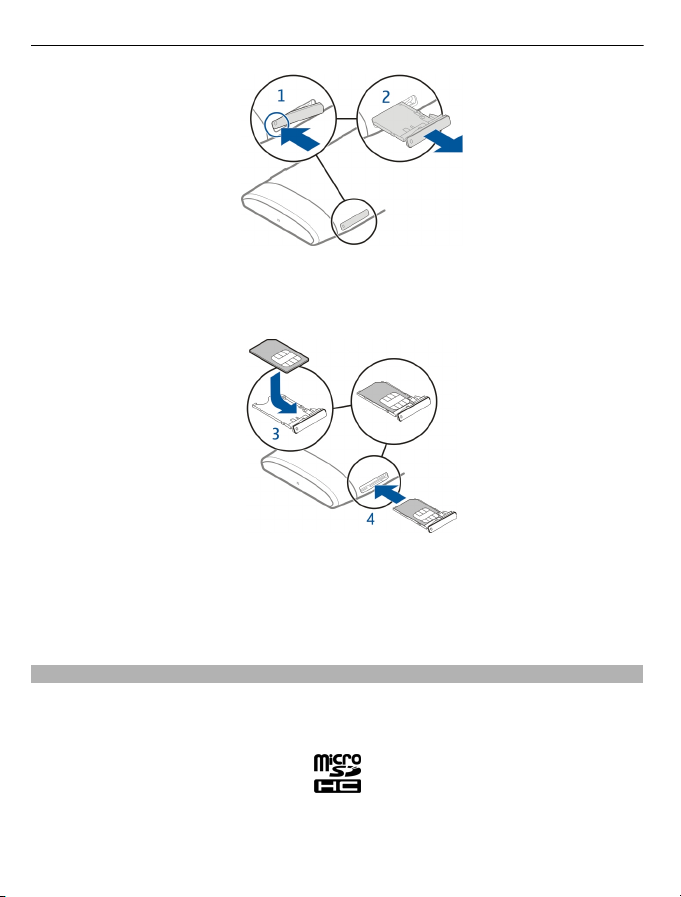
12 Начални стъпки
3 Уверете се, че контактите на картата сочат нагоре, и поставете СИМ картата
в държача.
4 Поставете държача на СИМ картата обратно в телефона.
Изваждане на СИМ картата
1 Натиснете, за да отворите капака на слота за СИМ картата.
2 Извадете държача на СИМ картата.
3 Извадете СИМ картата.
Поставяне и изваждане на картата с памет
Използвайте само съвместими карти с памет, одобрени от Nokia за употреба с
това устройство. Несъвместимите карти могат да повредят картата и
устройството, както и данните, съхранявани в картата.
Не залепвайте стикери на картата с памет.
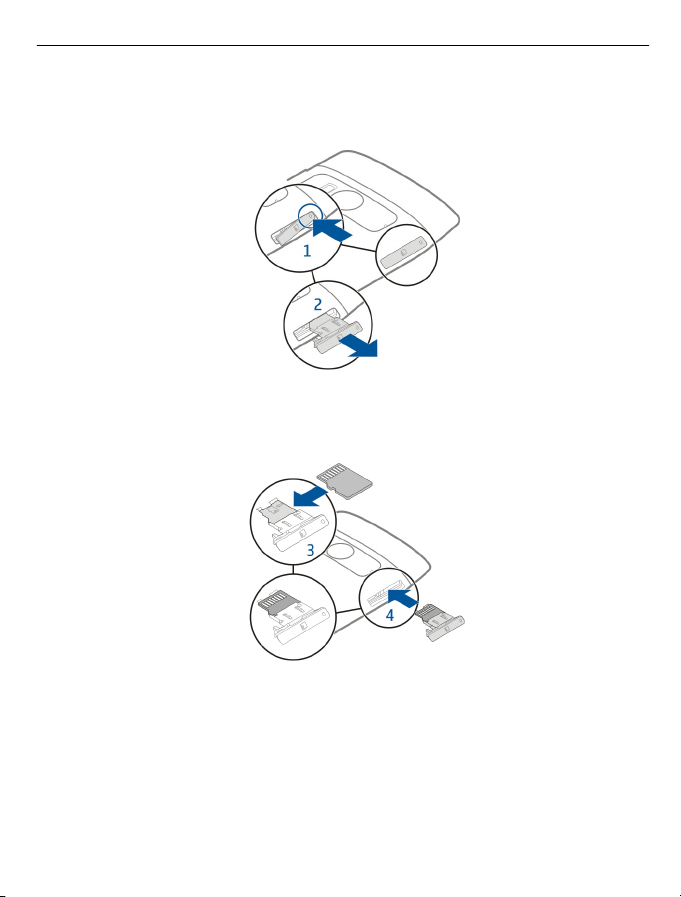
Начални стъпки 13
Поставяне на картата с памет
1 Натиснете, за да отворите капака на слота за картата с памет.
2 Извадете държача на картата с памет.
3 Уверете се, че контактите на картата сочат нагоре, и поставете картата с
памет в държача.
4 Поставете държача на картата с памет обратно в телефона.
Изваждане на картата с памет
1 Ако устройството е включено, първо натиснете и задръжте клавиша за
захранване и изберете опцията за изваждане на картата с памет.
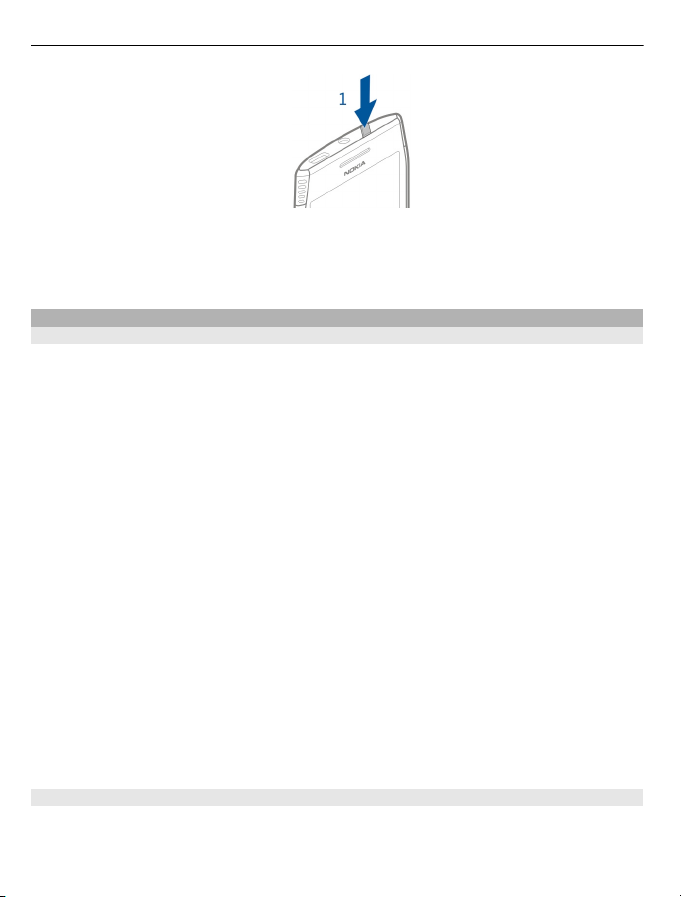
14 Начални стъпки
2 Натиснете, за да отворите капака на слота за картата с памет.
3 Извадете държача на картата с памет.
4 Извадете картата с памет.
Зареждане
Информация за батерията
Вашето устройство има вътрешна, неотстранима, сертифицирана по CTIA 1725
зареждаема батерия. Използвайте само одобрени от Nokia зарядни устройства,
предназначени за това устройство. За зареждане на устройството можете да
използвате и съвместим USB кабел за данни.
Не правете опити да отстраните батерията от устройството. За смяна на
батерията, занесете устройството до най-близкия оторизиран
Можете да използвате зареждане с USB, когато не е наличен електрически
контакт. По време на зареждане на устройството могат да бъдат прехвърляни
данни. Ефективността на зареждането по USB варира в големи граници и може да
мине дълго време, преди зареждането да започне и устройството да започне да
функционира.
Свързвайте вашето устройство само към
отговарят на програмата за съответствие USB-IF.
Упълномощени търговски обекти също може да предлагат услугата смяна на
батерия.
Когато зарядът на устройството е слаб, то преминава в режим за икономия на
енергия. За да изключите режима за икономия на енергия, натиснете и задръжте
клавиша за захранване и изберете Деактив.
можете да променяте настройките на някои приложения, когато режимът за
икономия на енергия е включен.
продукти, които имат логото USB-IF или
спест. енергия. Възможно е да не
сервизен център.
Зареждане на батерията
Батерията е фабрично заредена до известна степен, но е възможно да се наложи
да я презаредите, преди да можете да включите телефона за първи път.
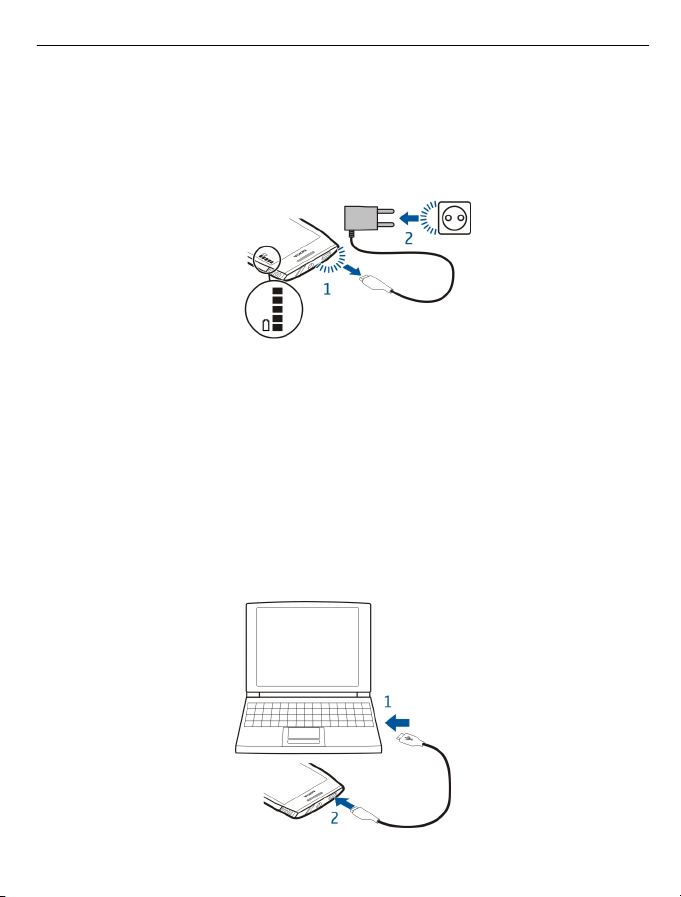
Начални стъпки 15
Ако телефонът показва ниско ниво на зареждане, направете следното:
1 Включете зарядното устройство в електрически контакт.
2 Свържете зарядното устройство с телефона.
3 Когато телефонът покаже напълно заредена батерия, изключете зарядното
от телефона и след това - от контакта на стената.
Не е необходимо да зареждате батерията за точно определен период от време.
Можете да използвате устройството, докато се зарежда.
Ако батерията е напълно разредена, може да минат няколко минути, преди
индикаторът за зареждане да се покаже на дисплея или преди да е възможно
осъществяване на повиквания.
Ако батерията не е използвана дълго
време, може да е необходимо да включите
зарядното устройство, а след това да го изключите и включите отново, за да
започне зареждането.
Съвет: Можете също да използвате съвместимо USB зарядно устройство, за да
заредите батерията.
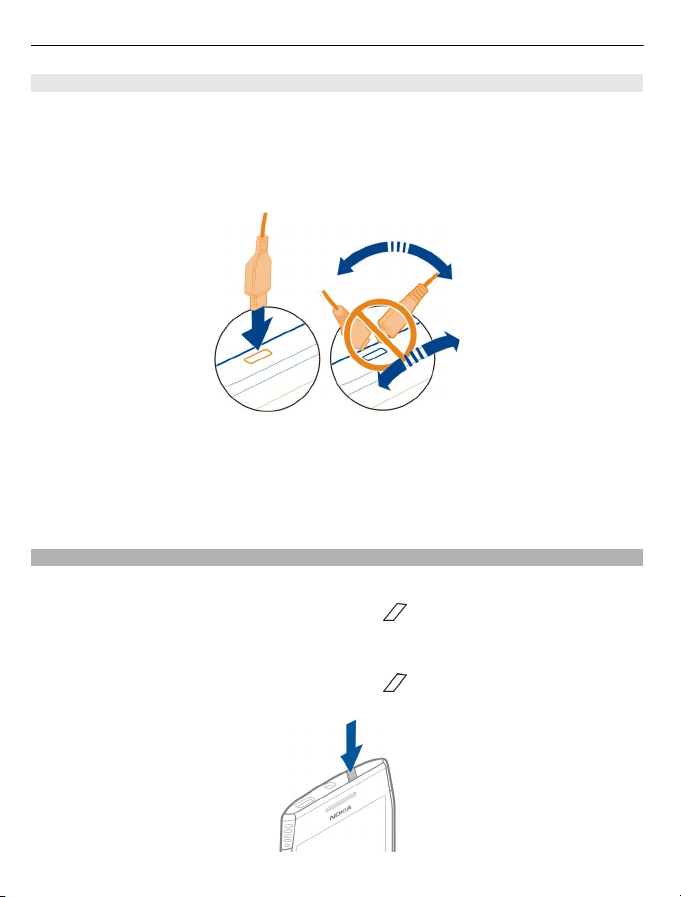
16 Начални стъпки
Зареждане на батерията през USB
Батерията е изтощена, но нямате зарядно устройство на разположение? Можете
да използвате съвместим USB кабел за свързване към съвместимо устройство,
например компютър.
За да не счупите конектора на зарядното устройство, бъдете внимателни, когато
включвате или изключвате кабела на зарядното устройство.
Ако телефонът е свързан с компютър, можете да го синхронизирате, докато се
зарежда.
Може да е необходимо известно време, докато зареждането през USB започне, и
може да не се получи, ако сте се свързали през USB концентратор без захранване.
Телефонът се зарежда по-бързо, когато е включен в електрически контакт.
Включване и изключване на телефона
Включване
Натиснете и задръжте клавиша за захранване
, докато телефонът започне да
вибрира.
Изключване
Натиснете и задръжте клавиша за захранване
и изберете Изключване!.
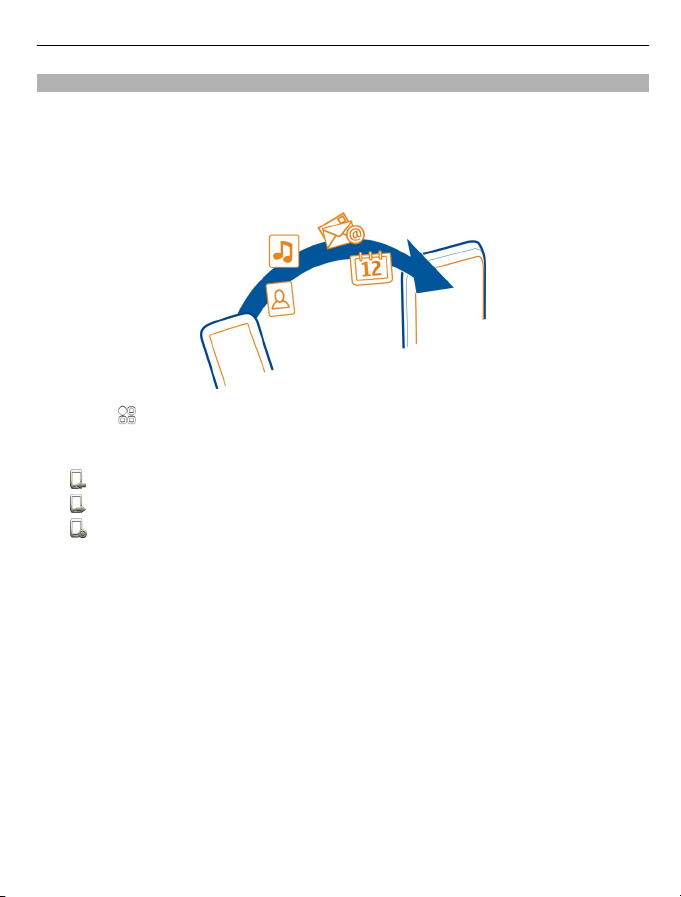
Начални стъпки 17
Копиране на контакти или снимки от стария ви телефон
Искате да копирате важната информация от стария си съвместим телефон Nokia
и бързо да започнете да използвате новия? Използвайте приложението Пренос
на данни, за да копирате контакти, записи в календара и снимки в новия си
телефон, безплатно.
Предишният ви телефон трябва да поддържа Bluetooth.
Изберете > Настройки > Свързване > Трансфер данни > Пренос на данни.
1 Изберете едно от следните:
— Прехвърляне на съдържание от друг телефон.
— Копиране на съдържание в друг телефон.
— Синхронизация на съдържание между два телефона.
2 Изберете телефона, с който искате да се свържете, и сдвоете телефоните.
Bluetooth трябва да е включен и на двата телефона.
3 Ако другият телефон изисква парола, въведете я. Паролата, която можете да
определите сами, трябва да се въведе и в двата телефона. Паролата за някои
телефони
за потребителя на другия телефон.
Паролата е валидна само за текущата връзка.
4 Изберете съдържанието и ОК.
Ако в предишния ви телефон Nokia не е инсталирано приложението Пренос на
данни, вашият нов телефон го изпраща със съобщение чрез Bluetooth. За да
инсталирате приложението, отворете съобщението в
следвайте инструкциите.
Съвет: Можете да използвате и приложението Пренос на данни, за да копирате
по-късно съдържание от други телефони.
е постоянна. Подробна информация ще намерите в ръководството
предишния си телефон и
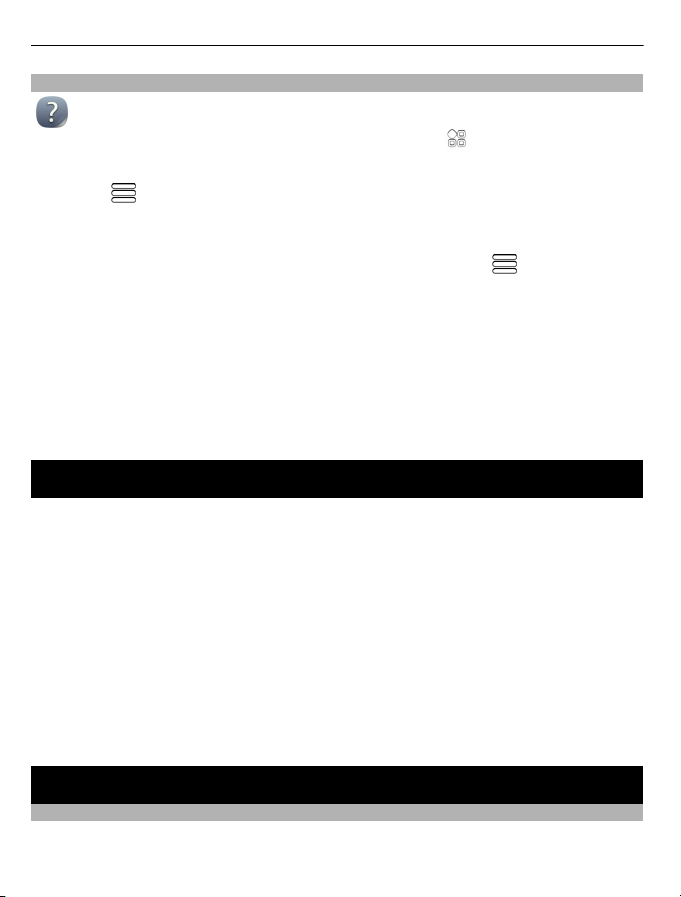
18 Инсталиране на Nokia Ovi Suite на компютъра
Използване на ръководството за потребителя в телефона
Вашият телефон съдържа вградено ръководство на потребителя. То е винаги
с вас, на разположение, когато ви потрябва. Изберете
Отваряне на ръководството за потребителя от приложение
Изберете
приложения.
Търсене в ръководството за потребителя
Когато ръководството за потребителя е отворено, изберете
въведете буква или дума в полето за търсене.
Отваряне на приложение от ръководството за потребителя
Изберете връзка към приложение в дадена тема.
За да се върнете в ръководството за потребителя, натиснете и задръжте клавиша
за менюто, плъзнете наляво или надясно, и изберете ръководството за
потребителя.
Можете да намерите връзки към
> Ръководство потребител. Това не е достъпно във всички
свързани теми в края на инструкциите.
> Ръкв. потр..
> Търсене и
Инсталиране на Nokia Ovi Suite на компютъра
С приложението за компютър Nokia Ovi Suite можете да управлявате
съдържанието във вашия телефон и да го поддържате синхронизирано с вашия
съвместим компютър. Можете също да актуализирате вашия телефон с най-новия
софтуер и да изтегляте карти.
Може да е необходима връзка с интернет. За информация относно тарифите за
пренос на данни се свържете с вашия
Изтеглете на компютъра си най-новата версия на Nokia Ovi Suite от
www.nokia.com/support.
Най-новата версия на Nokia Ovi Suite се нарича Nokia Suite.
За да научите повече за Nokia Ovi Suite и да проверите с кои операционни системи
работи, посетете www.nokia.com/support.
мобилен оператор.
Основна употреба
Действия със сензорния екран
За да използвате потребителския интерфейс, докоснете или докоснете и
задръжте върху сензорния екран.
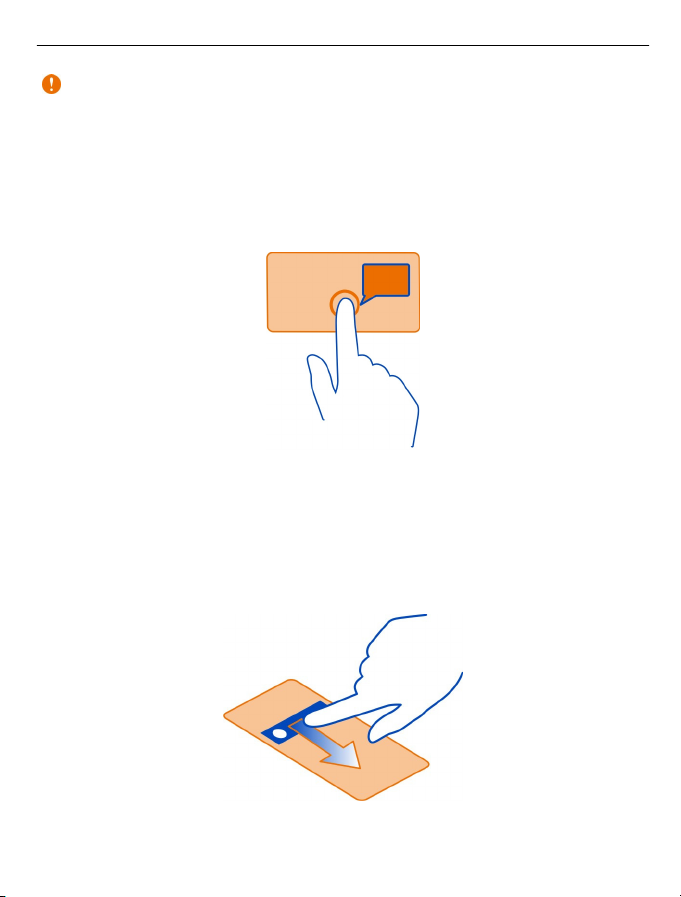
Основна употреба 19
Важно: Избягвайте да драскате по сензорния екран. Никога не използвайте
химикалка, молив или друг остър предмет върху сензорния екран.
Отваряне на приложение или друг елемент на екрана
Натиснете върху приложението или елемента.
Бърз достъп до функции
Натиснете и задръжте върху елемента. Отваря се изскачащо меню с достъпните
опции.
Пример: За да изпратите изображение или да изтриете аларма, докоснете и
задръжте върху изображението или алармата и след това от изскачащото меню
изберете подходящата опция.
Плъзнете елемент
Натиснете върху елемент и го задръжте, след което плъзнете пръст по екрана.
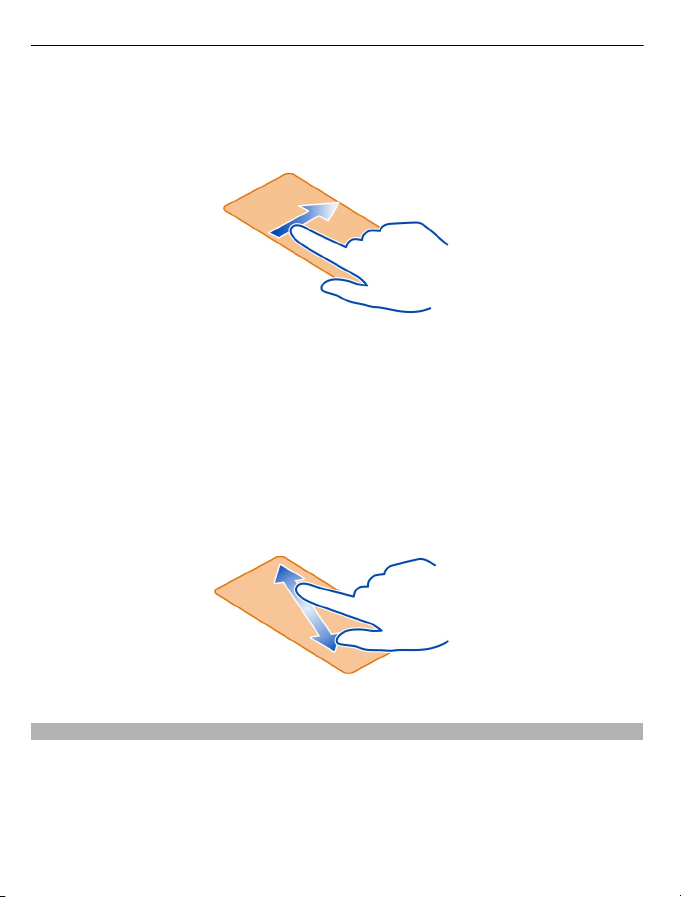
20 Основна употреба
Пример: Можете да влачите елементи в началния екран.
Тласък
Поставете пръст върху екрана и го плъзнете равномерно в желаната посока.
Пример: За да превключите на друг начален екран, плъзнете наляво или надясно.
За да превъртите в списък или меню, плъзнете бързо с пръст нагоре или надолу
по екрана и вдигнете пръста си. За да спрете превъртането, докоснете екрана.
Увеличаване и намаляване на мащаба
Поставете два пръста върху елемент, като карта, снимка или
уеб страница, и ги
раздалечете или сближете с плъзгане.
Съвет: Можете също да докоснете два пъти елемента.
Използване на бързи команди
Не е необходимо да минавате през множество операции, например за да
прекъснете интернет връзка или да изключите звука на телефона. Можете да
стигате до тези настройки директно в менюто за състояние, без значение в кое
приложение или екран се намирате.
Плъзнете надолу от областта за уведомяване.
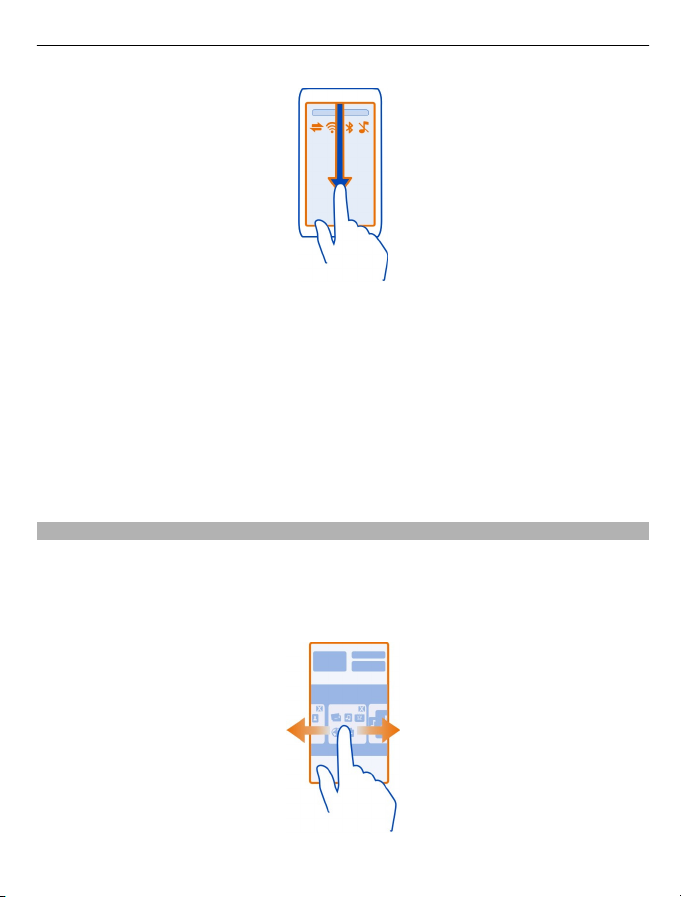
Основна употреба 21
В менюто за състояние можете да направите следното:
• Преглед на уведомленията за пропуснати повиквания или непрочетени
съобщения
• Изключване на звука на телефона
• Промяна на настройките за свързване
• Преглед на наличните WLAN връзки и свързване с WLAN мрежа
• Управление на Bluetooth връзките
Съвет: Докато слушате музика, можете бързо да отворите музикалния плеър от
менюто за състояние
.
Превключване между отворени приложения
Може да видите кои приложения и задачи са отворени във фонов режим и да
превключвате между тях.
Натиснете и задръжте клавиша за менюто, тласнете наляво или надясно и
изберете желаното приложение.
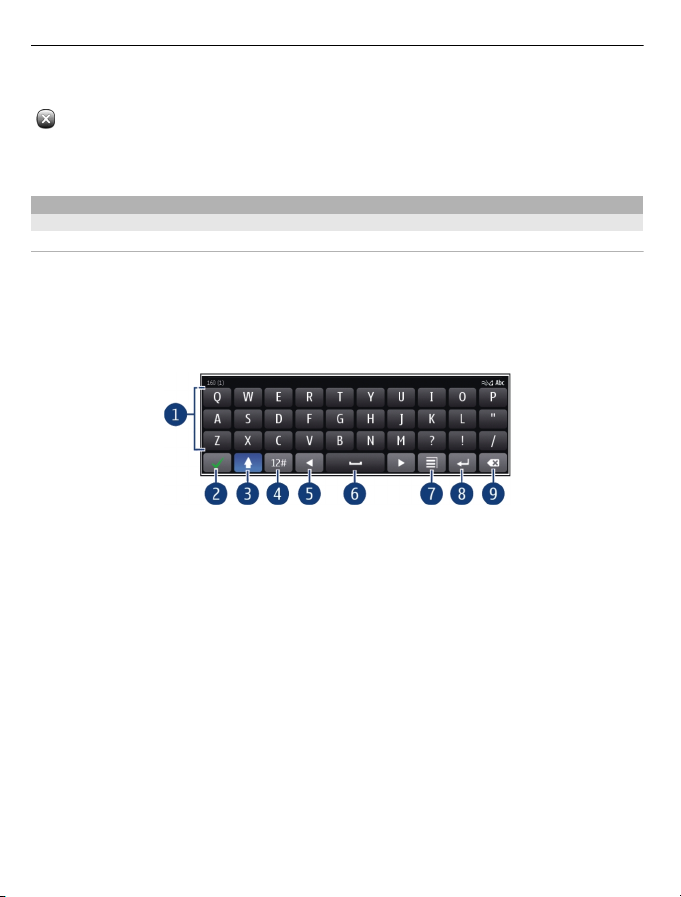
22 Основна употреба
Работещите във фонов режим приложения увеличават разхода на батерията и
използват памет. За да затворите приложение, което не използвате, изберете
.
Съвет: За да затворите всички отворени приложения, изберете и задръжте върху
превключвателя на задачи и от изскачащото меню изберете Затваряне всички.
Писане на текст
Въвеждане на текст с виртуалната клавиатура
Използване на виртуалната клавиатура
За да активирате виртуалната клавиатура, изберете поле за въвеждане на текст.
Можете да използвате виртуалната клавиатура както в пейзажен, така и в
портретен режим.
Виртуалната клавиатура в портретен режим може да не е налична за всички езици
на писане.
1 Виртуална клавиатура
2 Клавиш Затваряне - Затваряне на виртуалната клавиатура.
3 Клавиш Shift и C ap s Lo ck - За да въведете главна буква, когато пишете с малки
букви, или обратното, изберете клавиша преди въвеждане на съответния
символ. За да активирате режима Caps Lock, изберете клавиша два пъти.
4 Диапазон на знаците - Изберете желания диапазон, например цифри или
специални символи.
5 Клавиши със
6 Интервал - Вмъкване на интервал.
7 Меню за въвеждане - Активиране на въвеждането на предсказуем текст или
смяна на езика за писане.
8 Клавиш Enter - Преместване на курсора до следващия ред или следващото
поле за въвеждане на текст. Допълнителните функции зависят от текущия
контекст. Например в полето за уеб
като иконата "Отиди".
9 Клавиш Назад - Изтриване на знак.
стрелки - Преместване на курсора наляво или надясно.
адрес на уеб браузъра клавишът действа
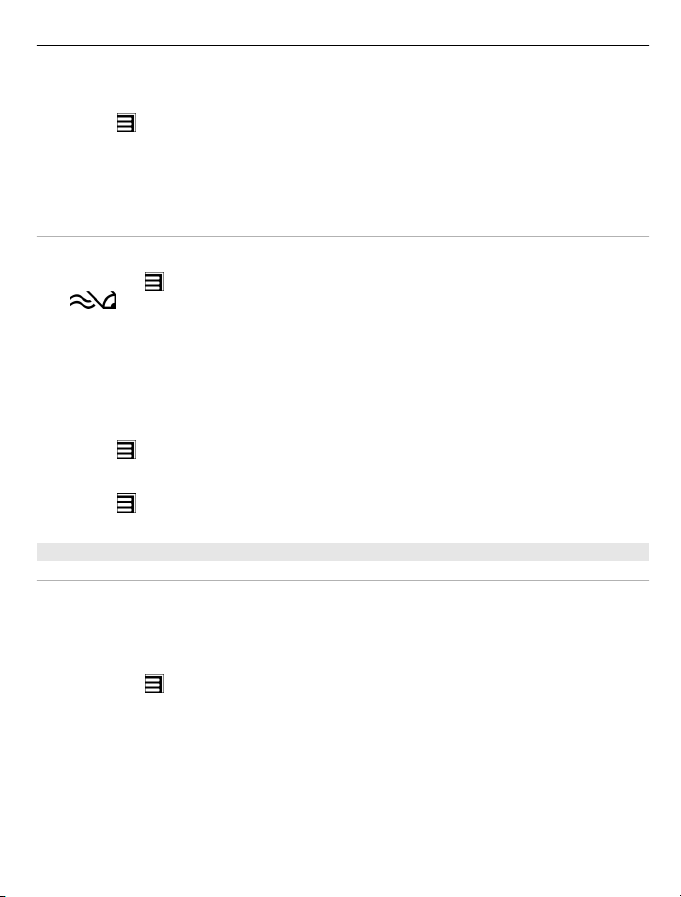
Основна употреба 23
Превключване между виртуалната клавиатура и клавиатурата в портретен
режим
Изберете
Поставяне на ударение на символ
Изберете и задръжте символа.
Активиране на въвеждането на предсказуем текст с виртуалната клавиатура
Въвеждането на предсказуем текст не се предлага за всички езици.
1 Изберете
2 Започнете да пишете дума. Телефонът предлага възможни думи, докато
пишете. Когато правилната дума се появи, я изберете.
3 Ако думата не е в речника, телефонът предлага друга възможна дума от
речника. За да добавите новата дума в речника, изберете думата, която сте
написали.
Деактивиране на въвеждането на предсказуем текст
Изберете
Промяна на настройките за въвеждане на текст
Изберете
Въвеждане на текст с виртуалната клавиатура
Използване на виртуалната клавиатура
Ако предпочитате да използвате буквено-цифровата клавиатура при писане в
портретен режим, можете да превключите от виртуалната на буквено-цифровата
клавиатура.
1 Изберете поле за въвеждане на текст.
2 Изберете
> Буквено-цифрена клавиат. или QWERTY клавиатура.
> Опции за въвеждане > Активир. предсказв.. Показва се
.
> Опции за въвеждане > Деактив. предсказване.
> Опции за въвеждане > Настройки.
> Буквено-цифрена клавиат..
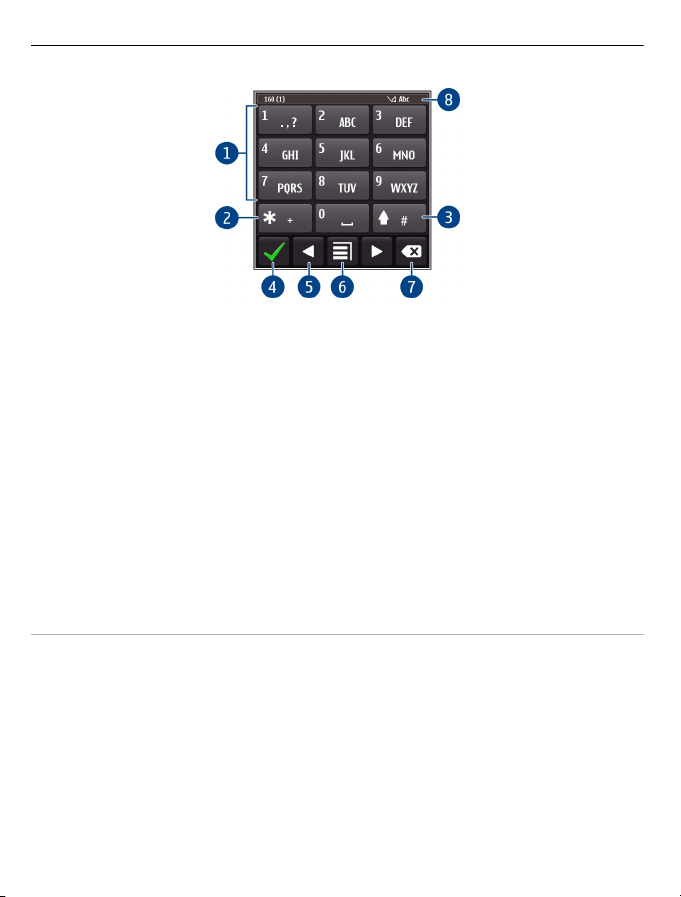
24 Основна употреба
1 Цифрови клавиши
2* - Въведете специален символ или, ако режимът за въвеждане на
предсказуем текст е активиран и думата е подчертана, преминете през
предложените думи.
3 Клавиш Shift - Смяна на регистъра на буквите. Натиснете клавиша бързо два
пъти, за да активирате или деактивирате режима за въвеждане на
предсказуем текст. За превключване между буквен и цифров
натиснете и задръжте клавиша.
4 Клавиш Затваряне - Затваряне на виртуалната клавиатура.
5 Клавиши със стрелки - Преместване на курсора наляво или надясно.
6 Меню за въвеждане - Активиране на въвеждането на предсказуем текст, смяна
на езика за писане или превключване към виртуалната клавиатура.
7 Клавиш за връщане - Изтриване на знак.
8 Индикатор за въвеждане на
буквите и дали е активиран буквен или цифров режим или режима за
въвеждане на предсказуем текст.
текст (ако е достъпен) - Показва регистъра на
режим,
Активиране на традиционното въвеждане на текст с виртуалната клавиатура
Изберете # бързо два пъти.
Въвеждане на знак
1 Изберете цифров клавиш от 1 до 9 неколкократно, докато се покаже
желаният знак. За всеки клавиш има повече символи, отколкото се виждат
върху него.
2 Ако следващата буква се намира на същия клавиш, изчакайте докато курсорът
се появи или преместете курсора напред и изберете клавиша отново.
Въвеждане
Изберете 0.
на интервал
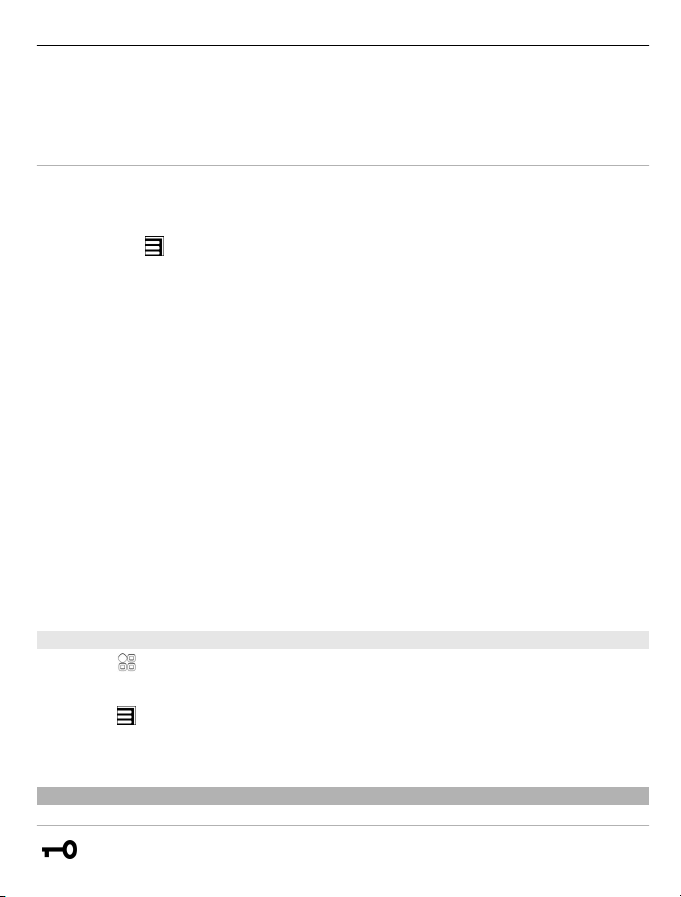
Основна употреба 25
Преместване на курсора на следващия ред
Изберете 0 три пъти.
Активиране на въвеждането на предсказуем текст с виртуалната клавиатура
Въвеждането на предсказуем текст се базира на вграден речник, към който
можете да добавяте нови думи. Въвеждането на предсказуем текст не се предлага
за всички езици.
1 Изберете
2 Въведете желаната дума, като използвате клавишите 2-9. Натиснете всеки
клавиш по веднъж за всяка буква. Например, за да напишете "Nokia", когато
е избран английският речник, изберете 6 за N, 6 за o, 5 за k, 4 за i, и 2 за a.
Предлаганата дума се променя след всяко избиране на клавиш.
3 Ако думата не
правилната съответстваща дума. Ако думата не е в речника, изберете
Правопис, въведете думата, като използвате традиционното въвеждане на
текст, и изберете ОК.
Ако след думата се покаже ?, тя не е в речника. За да добавите дума в речника,
изберете *, въведете думата, като
текст, и изберете ОК.
4 За да въведете интервал, изберете 0. За да добавите често използван знак за
пунктуация, изберете 1, след което изберете * неколкократно, докато се
покаже правилният знак за пунктуация.
5 Започнете да пишете следващата дума.
Деактивиране на въвеждането на предсказуем текст
Изберете # бързо два пъти
> Предсказ. текст включено.
е правилна, изберете * неколкократно, докато се покаже
използвате традиционното въвеждане на
.
Задаване на езика за писане
Изберете
Смяна на езика по време на писане
Изберете
Наличните опции могат да варират.
Индикатори на дисплея
Основни индикатори
> Настройки и Телефон > Въвежд. с докосване > Език на писане.
> Език на писане.
Сензорният екран и клавишите са заключени.
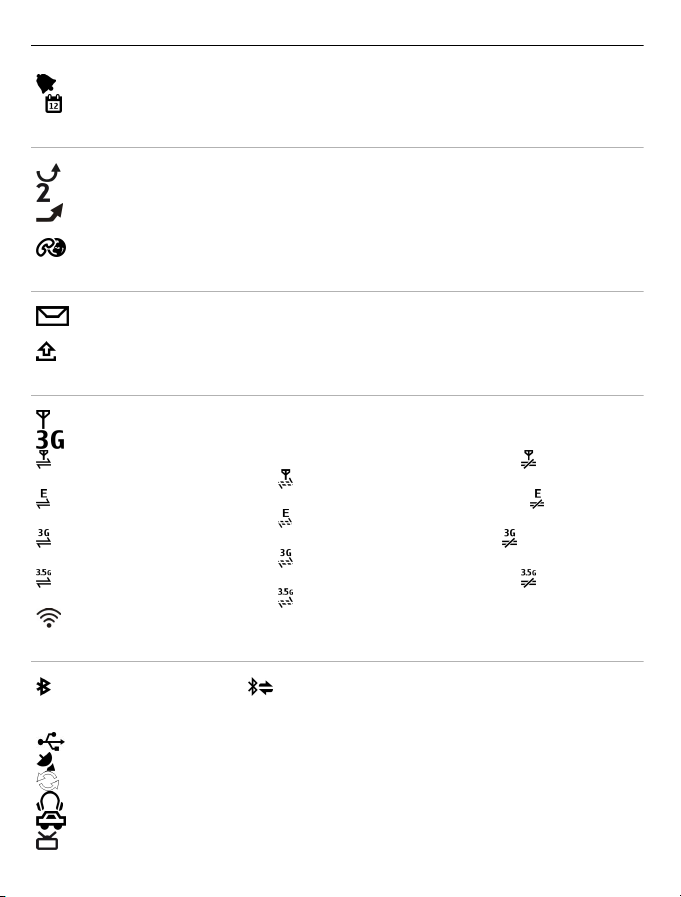
26 Основна употреба
Има зададена аларма.
Имате пропуснато събитие от календара.
Индикатори за повикване
Някой е опитал да осъществи повикване до вас.
Използвате втората телефонна линия (услуга на мрежата).
Входящите повиквания се прехвърлят на друг номер (услуга на мрежата).
Ако имате две телефонни линии, числото обозначава активната линия.
Телефонът е готов за интернет повикване.
Индикатори за съобщения
Имате непрочетени съобщения. Ако индикаторът мига, вашата папка
Входящи може да е пълна.
В папка Изходящи има съобщения, чакащи за изпращане.
Мрежови индикатори
Телефонът е свързан с GSM мрежа (услуга на мрежата).
Телефонът е свързан с 3G мрежа (услуга на мрежата).
Има отворена GPRS връзка за данни (услуга на мрежата). показва, че
връзката е задържана, a
Има отворена EGPRS връзка за данни (услуга на мрежата). показва, че
връзката е задържана, a
Има отворена 3G връзка за данни (услуга на мрежата). показва, че
връзката е задържана, a
Има отворена HSPA връзка за данни (услуга на мрежата). показва, че
връзката е задържана, a
Има налична WLAN връзка.
- че се отваря или прекратява.
- че се установява в момента.
- че се установява в момента.
- че се установява в момента.
Индикатори за свързване
Bluetooth е активен. обозначава, че телефонът изпраща данни. Ако
индикаторът мига, вашият телефон се опитва да се свърже с друго
устройство.
Към телефона е свързан USB кабел.
GPS е активиран.
Телефонът се синхронизира.
Към телефона е свързана съвместима слушалка.
Към телефона е свързан съвместим комплект за автомобил.
Към телефона е свързан съвместим кабел за ТВ изход.
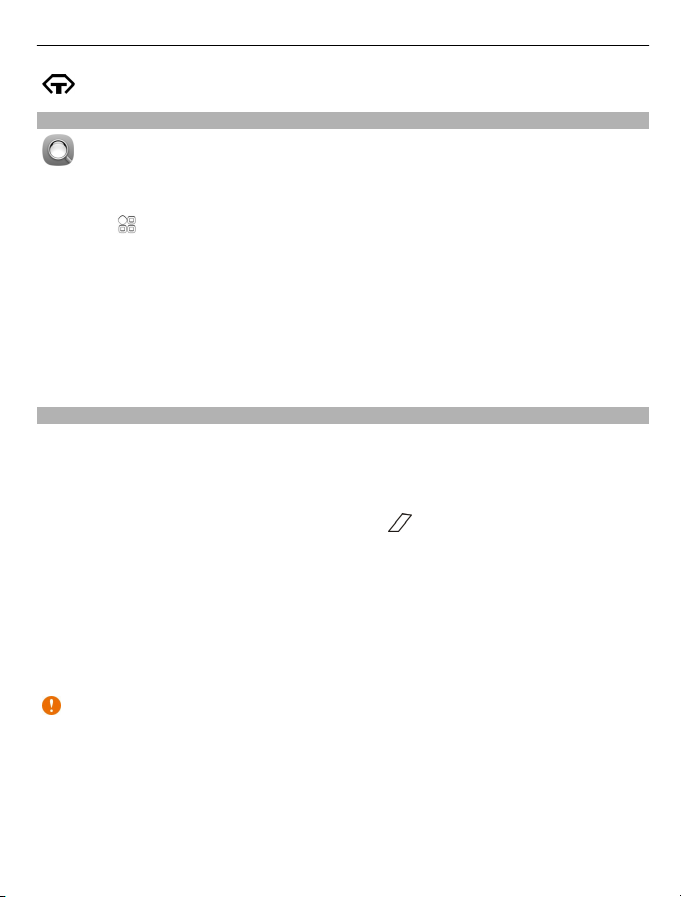
Основна употреба 27
Към телефона е свързан съвместим текстофон.
Търсене в телефона и в интернет
Търсене в телефона и в интернет. Можете да търсите съобщения в
електронната поща, контакти, снимки, музика или приложения, съхранени във
вашия телефон, или в интернет.
Изберете
1 Започнете да въвеждате дума за търсене и изберете измежду предлаганите
съвпадения.
2 За търсене в интернет, изберете връзката за търсене в интернет в края на
резултатите от търсенето. Необходима е активна интернет връзка.
Съвет: Може да добавите програмка за търсене към началния екран. Докоснете
и задръжте върху празно пространство в началния
притурка и програмката за търсене от списъка.
Използване на телефона офлайн
На места, където не искате да осъществявате или получавате повиквания, можете
да ползвате календара, списъка с контакти и офлайн игрите, ако активирате
офлайн профила. Изключвайте телефона, когато използването на мобилни
телефони е забранено или може да причини смущения или опасност.
Натиснете и задръжте клавиша за захранване
Когато активирате офлайн профила, връзката с клетъчната мрежа се прекъсва.
Всички радиочестотни сигнали между телефона и клетъчната мрежа се блокират.
Ако се опитате да изпратите съобщение, то се съхранява в папката "Изходящи" и
се изпраща чак след като бъде активиран друг профил.
Можете да използвате телефона и без
извадете СИМ картата. Когато отново включите устройството, се активира
офлайн профилът.
> Търсене.
екран и изберете Добав.
и изберете Офлайн.
СИМ карта. Изключете телефона и
Важно: В офлайн профила не можете да осъществявате или получавате
повиквания, нито да използвате други функции, изискващи мрежово покритие.
Възможно е да сте в състояние да осъществите повикване до официалния номер
за спешни повиквания, програмиран в устройството. За да осъществявате
повиквания трябва първо да смените профила.
При активиран офлайн профил отново можете
за да четете пощата си или да преглеждате страници в интернет. Можете да
използвате и Bluetooth.
да се свързвате с WLAN, например
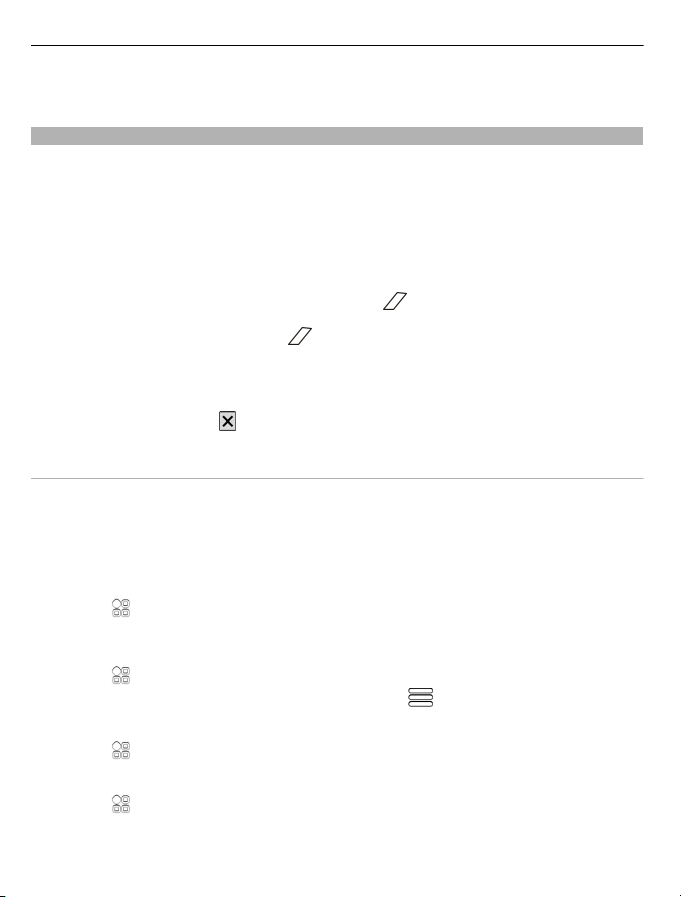
28 Основна употреба
Не забравяйте, че трябва да се съобразявате с приложимите изисквания за
безопасност.
Удължете живота на батерията
Ако непрекъснато ви трябва зарядно устройство, има начин да намалите
потреблението на енергия на вашия телефон.
• Винаги зареждайте изцяло батерията.
• Когато е активиран режимът за спестяване на енергия, някои настройки на
телефона, например Режим на мрежата и екранната защита, се оптимизират.
Активиране на режима за спестяване на
Натиснете и задръжте клавиша за захранване
енергия. За да деактивирате режима за спестяване на енергия, натиснете и
задръжте клавиша за захранване
Затворете приложенията, които не използвате
Натиснете и задръжте клавиша за менюто, тласнете, докато се появи желаното
приложение и изберете
Звуци, палитри и ефекти
• Изключете ненужните звуци, например тоновете на клавишите.
• Използвайте слушалки с кабел, а не високоговорителя.
• Променете интервала от време, след който се изключва дисплеят на
телефона.
Задаване на период на изчакване
Изберете
> Настройки и Телефон > Дисплей > Време осветление.
.
енергия
и изберете Актив. спестяв.
и изберете Деактив.спест. енергия.
Активиране на тъмна палитра и тапет
Изберете
За да смените тапета, в началния екран изберете
Намаляване на яркостта на дисплея
Изберете
Деактивиране на екранната защита Голям часовник
Изберете
> Настройки и Палитри > Общи.
> Настройки и Телефон > Дисплей > Яркост.
> Настройки и Палитри > Екранна защита > Без.
> Промяна на тапета.
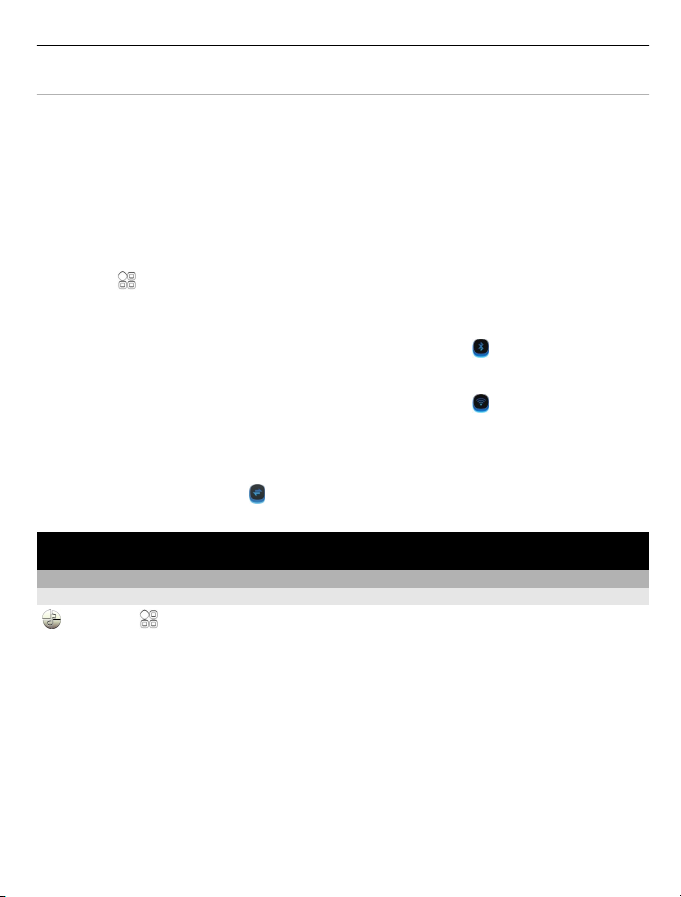
Персонализиране 29
Използване на мрежата
• Ако слушате музика или използвате телефона, но не искате да осъществявате
или получавате повиквания, активирайте профил офлайн.
• Настройте телефона да проверява за нова поща по-рядко.
• Използвайте WLAN връзка за свързване с интернет, вместо мобилна връзка
за данни (GPRS или 3G).
• Ако телефонът е настроен да използва и GSM, и 3G мрежи (двоен режим), той
ще консумира повече енергия, когато търси 3G мрежа.
Настройване на телефона да използва само GSM мрежата
Изберете
Изключване на Bluetooth, когато не е необходим
Плъзнете надолу от областта за уведомяване и изберете
Забраняване на сканирането за достъпни WLAN мрежи
Плъзнете надолу от областта за уведомяване и изберете
Установяване на мобилна връзка за пакети данни (3G или GPRS) само когато е
необходима
За да прекъснете мобилната връзка за пакети данни, плъзнете надолу от областта
за уведомяване и изберете
> Настройки и Свързване > Мрежа > Режим на мрежата > GSM.
.
.
.
Персонализиране
Профили
Информация за профилите
Изберете > Настройки > Профили.
Чакате обаждане, но трябва да изключите звука на телефона? Вашият телефон
има различни групи настройки, наречени профили, които можете да
персонализирате за различни случаи и места. Можете също така да създадете
свои собствени профили.
Можете да персонализирате профилите по следните начини:
• Промяна на тона на звънене и сигналните тонове
• Промяна на силата на звука за тона на звънене и тоновете на клавишите.
• Изключване на тоновете на клавишите и тоновете на уведомленията.
• Активиране на сигналите с вибрация.
• Настройка на телефона да произнася името на контакта, който се обажда.
за съобщение.
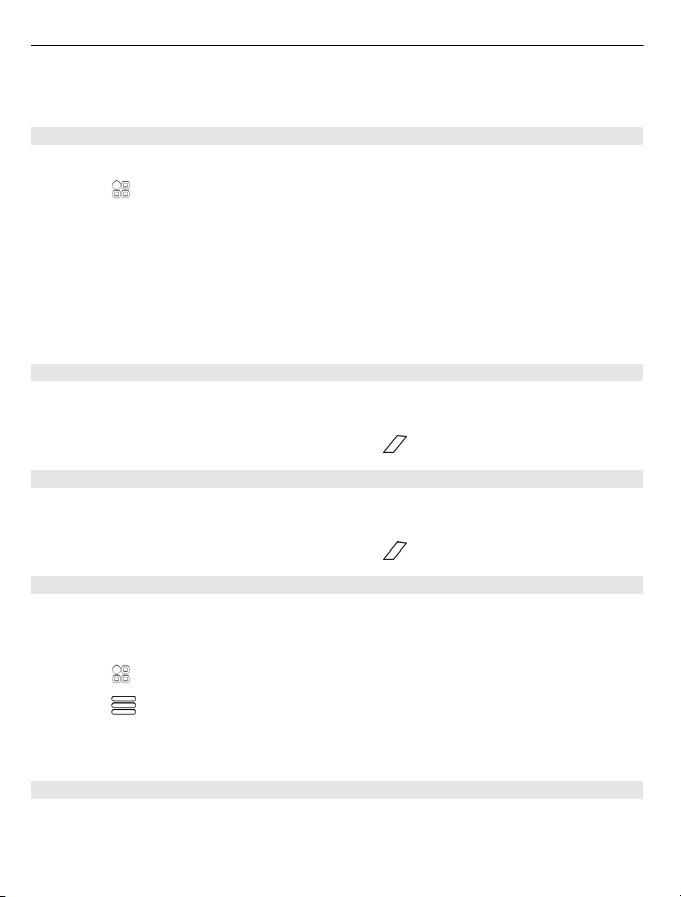
30 Персонализиране
Съвет: Искате бърз достъп до профилите? Добавете мини приложение за
профили към началния екран.
Персонализиране на тона на звънене и други тонове
Можете да персонализирате тоновете на вашия телефон за всеки профил.
Изберете
Изберете профила, Персонализиране и желаната опция.
Съвет: За да изтеглите още тонове на звънене от Nokia Магазин, изберете
Изтегляне на звуци. За повече информация отидете на адрес www.nokia.com/
support.
Съвет: За да зададете любимата си песен от музикалния плеър като тон на
звънене, изберете Песни.
Изключване на звука на телефона
Когато профилът без звук е активиран, всички тонове на звънене и сигнали са
заглушени. Активирайте този профил, когато например сте на кино или в среща.
Натиснете и задръжте клавиша за захранване
Смяна на профила за срещи
Когато е активиран профилът за срещи, телефонът дискретно издава еднократен
звуков сигнал, вместо да звъни.
Натиснете и задръжте клавиша за захранване
Създаване на нов профил
Как да направите така, че телефонът ви да отговаря на вашите нуждите в офиса,
университета или дома? Можете да създадете нови профили за различни
ситуации и да им дадете подходящи имена.
Изберете
Изберете
Съвет: Можете да зададете специален тон на звънене за вашия профил. Изберете
Тон на звънене.
> Настройки > Профили.
и изберете Без звук.
и изберете Среща.
> Настройки > Профили.
> Създаване на нов и дефинирайте настройките на профила си.
Активиране на временен профил
Можете да активирате профил за определено време, след което да се активира
предишният използван профил.
